نحوه ایجاد اکانت ftp توسط ابزار ftp accounts در سی پنل
داخل ویدئو آموزشی قبلی نحوه اتصال وب دیسک سی پنل به موبایل اندرویدی رو به شما آموزش دادیم و توسط اون آموزش قادر شدین که موبایل اندرویدیتون رو به قسمت مدیریت فایل های سی پنل متصل کنید و فایل هاتون رو به راحتی از طریق موبایل داخل هاست سی پنل آپلود و یا دانلود کنید، تو این ویدئو آموزشی تصمیم داریم نحوه ایجاد اکانت ftp توسط ابزار ftp accounts در سی پنل رو به شما آموزش بدیم.
ftp چیست و چه کاربردی دارد ؟
ftp مخفف file transfer protocol هستش که یکی از امن ترین و سریع ترین پرتوکل های انتقال اطلاعات در اینترنت محسوب میشه، کاربرد ftp در سی پنل به این صورته که شما قادر هستین در ابتدا داخل هاست سی پنل سایتتون یه اکانت اف تی پی ایجاد کنید و سپس یکی از برنامه های اتصال به ftp مانند filezilla و یا cuteftp رو داخل ویندوز کامپیوترتون نصب کنید و مشخصات اکانت ftp ایجاد شده داخل هاستتون رو وارد این نرم افزار ها کنید تا از اون به بعد بدون نیاز به این که وارد کنترل پنل هاست سایتتون بشین، از طریق نرم افزار های ftp از داخل ویندوز کامپیوترتون فایل هایی رو داخل هاستتون آپلود کنید و یا فایل های داخل هاست رو دانلود کنید و به صورت کامل فایل های داخل هاستتون رو مدیریت کنید.
و اما مزایای استفاده از ftp چیست ؟
همونطوری که گفتیم ftp امن ترین و سریع ترین راه انتقال فایل ها در اینترنت هستش و اگه از طریق ftp فایل های داخل هاستتون رو مدیریت کنین از مزایای زیر بهرمند میشین:
- اولیش اینه که اگه هاست سایتتون محدودیت حجمی در آپلود فایل داشته باشه، مثلا نشه که یه فایل با حجم بیشتر از 200 مگابایت رو بر روی اون هاست آپلود کرد، اگه از ftp جهت آپلود فایل هاتون استفاده کنید، دیگه هیچ محدودیت حجمی جهت آپلود فایل وجود نداره.
- دومیش اینه که اگه تا حالا دقت کرده باشین وقتی که میخواین یه فولدری رو از داخل کامپیوترتون بر روی هاست از طریق file manager سی پنل آپلود کنید اول مجبور هستین اون فولدر یا دایرکتوری رو زیپ کنید و بعد بر روی هاست آپلودش کنین که تو آموزش نحوه آپلود فایل در سی پنل هم بهش اشاره کردیم، اما اگه قرار باشه از طریق ftp فایل ها و دایرکتوری هاتون رو بر روی هاست آپلود کنین دیگه نیاز نیست که اول اون فولدر رو فشرده و یا zip کنید و بعد روی هاست آپلودش کنین، توسط ftp قادر هستین دقیقا مانند کپی پیست کردن فایل ها داخل درایو های ویندوز، شاخه ها و دایرکتوری هاتون رو به همراه تمام محتویات داخلش فقط با یه کلیک داخل هاست آپلود کنید.
- سومیش هم اینه که اگه از طریق فایل منیجر سی پنل فایل هاتون رو داخل هاست آپلود کنین معمولا متوجه سرعت آپلود فایل بر روی اون هاست نمی شین و نمیتونین تخمین بزنین که دقیقا چقدر طول میکشه تا اون فایل به صورت کامل بر روی هاست آپلود بشه، اما اگه توسط نرم افزار های ftp فایل هاتون رو داخل هاست آپلود کنین همواره میتونین از سرعت آپلود فایل روی اون هاست مطلع بشین تا بتونین تخمین بزنین که چقدر طول میکشه تا اون فایل به صورت کامل بر روی هاست آپلود بشه و به راحتی مدیریت زمان جهت آپلود فایل هاتون انجام بدین.
- چهارمیش که خیلی هم مهم هستش و ممکنه همه ماها تا حالا باهاش مواجه شده باشیم اینه که وقتی از طریق کنترل پنل هاست داخل فایل منیجر در حال آپلود فایل هستین اگه یه لحظه اینترنت شما قطع بشه یا آی پی اینترنت شما عوض بشه همون لحظه آپلود فایل متوقف میشه و باید دوباره فایل رو از اول آپلود کنین و اگه فایل شما حجیم باشه مثلا 3 گیگابایت باشه خب مسلما احتمالش زیاده که دوباره قطعی های شبکه ای کوچیکی داخل اینترنت شما اتفاق بیوفته و فرآیند آپلود فایل مجددا متوقف بشه، حالا شما اگه از طریق نرم افزار های ftp سعی کنید فایل هاتون رو داخل هاست آپلود کنید هرچقدرم که اینترنت شما قطعو وصل بشه، ftp به صورت خودکار بعد از اتصال مجدد اینترنت، شروع میکنه و ادامه اون فایل رو آپلود میکنه که این خودش یه حسن بسیار بزرگه که ما رو به استفاده از ftp تشویق میکنه.
خیلی خب حالا جهت ایجاد اکانت ftp در سی پنل، ابتدا از طریق آموزش نحوه ورود به سی پنل وارد هاست سی پنل سایتتون بشین و سپس از قسمت files بر روی FTP Accounts کلیک کنید تا وارد این صفحه بشین.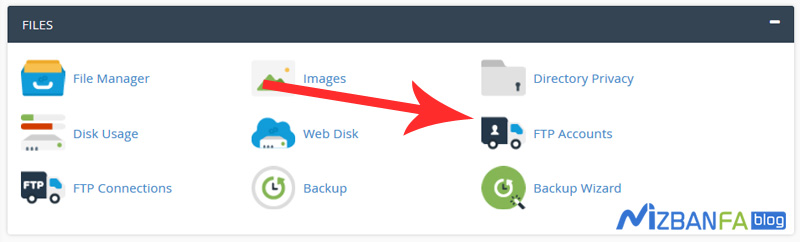
قبل از ایجاد اکانت ftp جدید یه نکته بسیار مهمی وجود داره که شما باید به اون توجه کنین، همیشه بعد از خرید هاست وقتی وارد سی پنل میشین قبل از این که اکانت ftp جدیدی ایجاد کنید، هاست به صورت خودکار یه اکانت ftp پیشفرض برای مدیر اصلی هاست داره، که غیر قابل حذف و ویرایش هستش و همونطوری که میبینین اون اکانت ftp اصلی داخل قسمت Special FTP Accounts هستش و شما میتونین از اینجا اکانت های اصلی ftp رو مشاهده کنید، اما ما تو این آموزش هدفمون این هستش که یه اکانت ftp جدید برای سایر کارمندانمون یا یکی دیگه از مدیران سایتمون ایجاد کنیم تا اونا هم بتونن به راحتی محتویات داخل هاست ما رو مدیریت کنند، برای انجام این کار یه مقداری میایم بالا تا برسیم به قسمت Add FTP Account و حالا از قسمت log in میبایست یوزرنیم مورد نظرمون رو برای اکانت اف تی پی که قراره بسازیمش داخل این قسمت وارد کنیم، ما داخل اینجا مینویسیم test و همونطور که میبینین آخر این فیلد نوشته شده @ بعدشم نام دامنه اصلی هاست ما نوشته شده که mizbanfatv.ir هستش، پس بعد از ایجاد اکانت ftp یوزرنیم این اکانت میشه [email protected] و داخل فیلد های password و password again هم باید یه رمزعبور دلخواه وارد کنیم، چون ما رمزعبور مطمئنی سراغ نداریم پس بر روی دکمه password generator کلیک می کنیم تا سی پنل برای ما یه رمزعبور مطمئن ایجاد کنه، داخل این پنجره، تو این قسمت رمزعبوری که سی پنل به ما پیشنهاد داده رو کپی می کنیم و داخل یه فایل note pad قرارش میدیم تا فراموشش نکنیم، چون این قراره رمزعبور این اکانت ftp ما باشه و بعدش از این قسمت گزینه I have copied this password in a safe place رو تیک دار میکنیم و سپس بر روی دکمه use password کلیک می کنیم.
داخل این پنجره، تو این قسمت رمزعبوری که سی پنل به ما پیشنهاد داده رو کپی می کنیم و داخل یه فایل note pad قرارش میدیم تا فراموشش نکنیم، چون این قراره رمزعبور این اکانت ftp ما باشه و بعدش از این قسمت گزینه I have copied this password in a safe place رو تیک دار میکنیم و سپس بر روی دکمه use password کلیک می کنیم.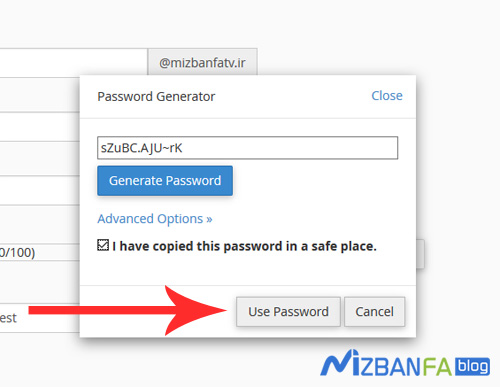 و همونطور که میبنین سی پنل به صورت خودکار رمزعبور رو داخل فیلد های password و password again وارد میکنه. در اینجا قسمت Directory رو مشاهده می کنید که یکی از مهم ترین قسمت های ایجاد اکانت ftp محسوب میشه، داخل این فیلد میتونین تنظیم کنید که این کاربر از ftp به کدوم یکی از مسیر های سایت شما با این اکانت دسترسی داشته باشه، که الان هاست به صورت خودکار مسیر public_html/mizbanfatv.ir/test رو وارد کرده، یعنی این که این کاربر از ftp فقط میتونه به محتویات داخل فولدر test از مسیر public_html هاست دسترسی داشته باشه و فقط داخل این فولدر میتونه فایل آپلود و دانلود کنه و به سایر دایرکتوری های مهم و فایل های اصلی سایت دسترسی نداره، البته سی پنل به صورت خودکار فولدر test رو دقیقا همنام با یوزرنیم ftp ایجاد میکنه، اما اگه شما تصمیم دارید این کاربر از ftp به تمام محتویات سایت اصلی شما دسترسی داشته باشه مثل ما میتونین الان این حروف رو پاک کنید تا فقط public_html داخل این فیلد باقی بمونه و حالا چون ما تصمیم داریم این کاربر از ftp بتونه به تمام تنظیمات ریشه ای و اساسی هاست دسترسی داشته باشه فقط داخل این فیلد یه / باقی میزاریم، کارکتر / داخل این فیلد به این معناست که این کاربر قادره به تمام محتویات home هاست ما دسترسی داشته باشه که معمولا توصیه نمی کنیم به کسی چنین دسترسی های مهمی رو بدین، مسیردهی داخل فیلد دایرکتوری کاملا بستگی به این داره که قراره این یوزر از ftp به چه محتویاتی دسترسی داشته باشه و مدیریتشون کنه.
و همونطور که میبنین سی پنل به صورت خودکار رمزعبور رو داخل فیلد های password و password again وارد میکنه. در اینجا قسمت Directory رو مشاهده می کنید که یکی از مهم ترین قسمت های ایجاد اکانت ftp محسوب میشه، داخل این فیلد میتونین تنظیم کنید که این کاربر از ftp به کدوم یکی از مسیر های سایت شما با این اکانت دسترسی داشته باشه، که الان هاست به صورت خودکار مسیر public_html/mizbanfatv.ir/test رو وارد کرده، یعنی این که این کاربر از ftp فقط میتونه به محتویات داخل فولدر test از مسیر public_html هاست دسترسی داشته باشه و فقط داخل این فولدر میتونه فایل آپلود و دانلود کنه و به سایر دایرکتوری های مهم و فایل های اصلی سایت دسترسی نداره، البته سی پنل به صورت خودکار فولدر test رو دقیقا همنام با یوزرنیم ftp ایجاد میکنه، اما اگه شما تصمیم دارید این کاربر از ftp به تمام محتویات سایت اصلی شما دسترسی داشته باشه مثل ما میتونین الان این حروف رو پاک کنید تا فقط public_html داخل این فیلد باقی بمونه و حالا چون ما تصمیم داریم این کاربر از ftp بتونه به تمام تنظیمات ریشه ای و اساسی هاست دسترسی داشته باشه فقط داخل این فیلد یه / باقی میزاریم، کارکتر / داخل این فیلد به این معناست که این کاربر قادره به تمام محتویات home هاست ما دسترسی داشته باشه که معمولا توصیه نمی کنیم به کسی چنین دسترسی های مهمی رو بدین، مسیردهی داخل فیلد دایرکتوری کاملا بستگی به این داره که قراره این یوزر از ftp به چه محتویاتی دسترسی داشته باشه و مدیریتشون کنه.
همونطوری که میبنین اینجا نوشته شده Quota و به این معناست که این کاربر از ftp تا چقدر میتونه از ظرفیت هاست یعنی همون فضای هاست رو اشغال کنه و تا چه حجمی میتونه داخل هاست فایل آپلود کنه که داخل این فیلد میتونید حجم مورد نظرتون رو به مگابایت وارد کنید، اما چون ما نمیخوایم برای این کاربر محدودیت حجمی در نظر بگیریم پس گزینه unlimited رو انتخاب می کنیم تا کاربرمون بتونه به صورت نامحدود توسط این اکانت ftp فایل داخل هاست آپلود کنه و حالا جهت نهایی سازی ساخت اکانت ftp بر روی دکمه آبی رنگ create ftp account کلیک می کنیم.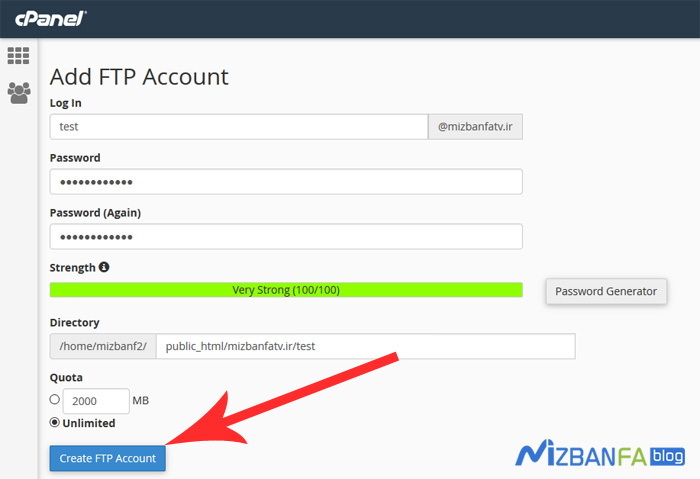 و مطابق تصویر پیغام سبز رنگ account created رو مشاهده می کنیم.
و مطابق تصویر پیغام سبز رنگ account created رو مشاهده می کنیم.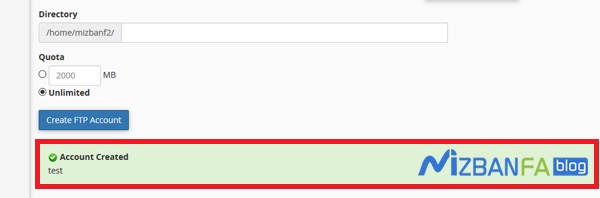 این پیغام به این معناست که اکانت اف تی پی ما به خوبی ایجاد شده و میتونیم نام کاربری و رمزعبور این اکانت ftp رو در اختیار اون شخصی بزاریم که قراره ازش استفاده کنه.
این پیغام به این معناست که اکانت اف تی پی ما به خوبی ایجاد شده و میتونیم نام کاربری و رمزعبور این اکانت ftp رو در اختیار اون شخصی بزاریم که قراره ازش استفاده کنه.
داخل ویدئو آموزشی بعدی نحوه اتصال اکانت ftp به filezilla رو به شما آموزش میدیم تا پس از اون قادر باشین اکانت ftp ایجاد شده رو به نرم افزار filezilla متصل کنید و فایل هاتون رو از طریق این نرم افزار داخل هاست آپلود کنید، پس با ما همراه باشین و برای مشاهده آموزش های بیشتر درمورد CPanel که یکی از محبوب ترین کنترل پنل های مدیریت هاست محسوب میشه لطفا به وب سایت mizbanfa.net مراجعه کنید و یا این که از طریق تویتر مارو دنبال کنید و از تمام آموزش های ما به صورت رایگان استفاده کنید.



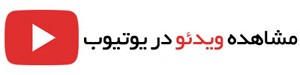
سلام سایتتون مطالبش تکراری نیست از مطالبش استفاده میکنم تشکر
واقعاً زیبا توضیح دادید. ممنون
سلام، وقت بخیر
از زحمتی که کشیدید بابت تهیه این فیلم سپاسگزارم
مشکل ما حل شد.
من یک اشتباهی کردم اینم اینکه برای سایت اصلیم ftp نساختم و قالب سایتم را ایجاد کردم الان برای addon یک ftp ساختم که گذاشتش زیر مجموعه سایت اصلی لطفا راهنمایی کنید
عالی بود
من استفاده کردم. مرسی
خیلی خوشحالم که با میزبان فا آشنا شدم، کیفیت مطالب عالیه
معمولا کمتر کامنت میذارم، ولی دیدم تو سایت میزبان فا نامردیه اگه کامنت نذارم
با تشکر
سلام
طبق آموزش ارسالی امکان ساخت و ویرایش ftp هست ، اما برای دسترسی به ftp بدون نرم افزار filezila و مستقیم از طریف آدرس بار مرور گر از کدوم آدرس باید استفاده کرد؟
من میخوام به مشتری هام آدرس دسترسی به هاست بدم ولی نمیشه ازشون بخوام نرم افزار نصب کنن و آموزش بدم و …
ممنون
سلام، از راهنمای زیر استفاده کنید.
http://www.mochasupport.com/kayako/index.php?_m=knowledgebase&_a=viewarticle&kbarticleid=693
سلام وقت بخیر.
من میتونم با ftpسایتمو از لوکال هاست به هاست انتقال بدم؟
سلام روزبخیر؛
از طریق ftp امکان انتقال اطلاعات از سیستم روی هاست وجود داره منتهی دیتابیس حتما باید دستی از طریق phpmyadmin ایمپورت باشه مابقی مراحل مثل اصلاح ادرس ها مشابه همین مقاله هستش.
از همان اکانت ftp پیش فرض هاست هم میشه استفاده کرد !
میشود برای هر هاستی اکانت ftp ساخت
مثلا من برای هاست اصلیم که سی پنل هست و هاست دانلودم که دایرکت ادمین و متصل کردم به هاست اصلیم برای هر کدوم از هاست ها اکانت ftp داشته باشم لطفا جواب بدید آقای صادقی ممنون 🙏
سلام واحترام؛
بله کنترل پنل های سی پنل و دایرکت ادمین امکان ساخت اکانت ftp رو ارائه کردن در این خصوص می تونید آموزش زیر رو مطالعه کنید:
آموزش ساخت اکانت ftp در دایرکت ادمین
باسلام. من یک مشکل دارم تو فایل زیلا آموزش مد نظر رو آپلود میکنم ولی تو بخش رسانه ها تو ورد پرس فایل نمیاد که بتونم بزارمش تو دوره تو فایل زیلا تو پوشه public_html/myfilesآپلود میکنم ولی متاسفانه نمیاد تو ورد پرس بخش رسانه ها که بتونم بزارمش دوره آموزشی ممنون میشم راهنماییم کنین دقیق
سلام و احترام؛
فایل مورد نظرتون رو در مسیر wp-content/uploads آپلود کنید.
سلام خسته نباشید,یک سوالی داشتم من اکانت ftpرو داخل cpanel فعال کردم و از طریق filezilla به هاستم متصل شدم اما من داخل هر سایتی می خونم می گن ftpاصلا امن نیست وباید از ftpsاستفاده کرد ایا این درسته میشه در این باره یک توضیح بدید.
سلام و احترام؛
به صورت خلاصه میشه گفت:
FTP: پروتکل رایج انتقال فایل ها در محیط اینترنت
SFTP: پروتکل امن انتقال اطلاعات
مثل پروتکل HHTP و HTTPS که یکی رمزنگاری شده و دیگری در حالت پیش فرض استفاده می شود.